
Aplicar cambios a colores específicos en una foto usando la app Fotos en la Mac
Puedes retocar colores específicos en una foto con el ajuste Color selectivo. Por ejemplo, en una foto de una persona bailando con una pared pintada de color de fondo, puedes usar el ajuste Color selectivo para cambiar el color de la pared.
Nota: también puedes ajustar colores específicos en un video con los controles de Color selectivo. Consulta Modificar y mejorar un video.


Puedes seleccionar y cambiar el matiz, la saturación y la luminancia de hasta seis colores diferentes en una foto.
En la app Fotos
 de tu Mac, haz doble clic en una foto y luego selecciona Editar en la barra de herramientas.
de tu Mac, haz doble clic en una foto y luego selecciona Editar en la barra de herramientas.Haz clic en Ajustar en la barra de herramientas.
En el panel Ajustar, haz clic en la flecha
 junto a Color selectivo.
junto a Color selectivo.Haz clic en una paleta de colores para seleccionar y almacenar tu cambio de color, luego en el botón Gotero
 , y selecciona un color de la foto que quieras cambiar.
, y selecciona un color de la foto que quieras cambiar.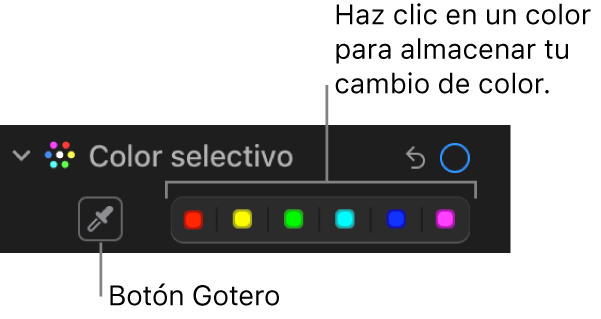
Con un color seleccionado, arrastra los reguladores para cambiar el color:
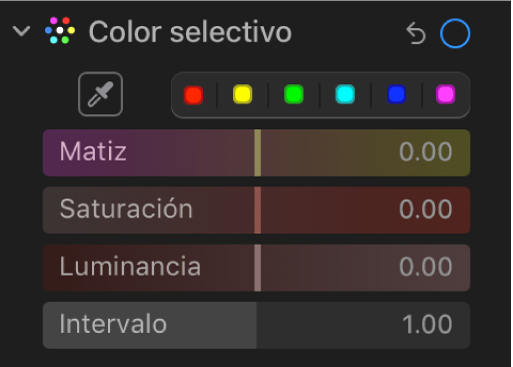
Matiz: ajusta el matiz del color seleccionado. Por ejemplo, quizás quieres cambiar un matiz verde a azul.
Saturación: aumenta o reduce la intensidad del color seleccionado. Por ejemplo, si desaturizas un rosa vívido, puedes cambiarlo a un rosa claro o un rosa casi grisáceo.
Luminancia: ajusta la luminancia (la apariencia del brillo o la cantidad de luz reflejada en una superficie) del color seleccionado.
Intervalo: ajusta el rango de colores que cambian según tu selección de colores. Al cambiar el rango, puedes aumentar o reducir cuánto se ven afectados los colores similares en la foto. Por ejemplo, si aumentas el rango de un azul seleccionado, puedes cambiar todos los azules mostrados en el cielo. O bien, si reduces el rango, limitas el cambio a un objeto azul específico.